在本文中,我们将详细介绍电脑怎么更改pin密码?教你如何在win11上更改PIN的各个方面,并为您提供关于windows如何更改pin码的相关解答,同时,我们也将为您带来关于apk文件电脑怎么打开_教
在本文中,我们将详细介绍电脑怎么更改pin密码?教你如何在win11上更改 PIN的各个方面,并为您提供关于windows如何更改pin码的相关解答,同时,我们也将为您带来关于apk文件电脑怎么打开_教你如何在Windows11上打开、win10开机pin密码怎么取消?win10取消开机pin密码设置教程、Win10怎么取消pin密码登录?Win10取消开机pin密码登录方法、win11 pin怎么关闭_win11pin密码怎么取消的有用知识。
本文目录一览:- 电脑怎么更改pin密码?教你如何在win11上更改 PIN(windows如何更改pin码)
- apk文件电脑怎么打开_教你如何在Windows11上打开
- win10开机pin密码怎么取消?win10取消开机pin密码设置教程
- Win10怎么取消pin密码登录?Win10取消开机pin密码登录方法
- win11 pin怎么关闭_win11pin密码怎么取消

电脑怎么更改pin密码?教你如何在win11上更改 PIN(windows如何更改pin码)
电脑怎么更改pin密码?教你如何在win11上更改 PIN 密码
win11 允许您根据情况更改和重置 Windows Hello PIN,在本指南中,您将了解如何操作。
在win11上,创建新帐户时,您需要创建一个可用作登录帐户的密码的 PIN。
但是,如果您的帐户遭到入侵,或者您希望使用一组更简单的数字来登录,则可以使用“设置”应用将 Windows Hello PIN 更改为不同的值。如果您忘记了 PIN 或它停止工作,也可以重置它。

在本指南中,您将了解在win11上将登录 PIN 更改为其他内容的步骤。
要在win11上更改帐户的 PIN 密码,请使用以下步骤:
1. 打开设置。
2. 单击帐户。
3. 单击登录选项选项卡。
4. 单击PIN (Windows Hello)设置。
5. 单击更改 PIN按钮。
6. 确认帐户的当前 PIN。
7. 创建新的 PIN。
8. 确认新的 PIN。
9. 单击确定按钮。
完成这些步骤后,新 PIN 将应用于您的win11帐户。您可以通过退出并重新登录来测试它。
如果您忘记了 PIN 码或停止工作,您可以重置 PIN 码。但是,您应该只将此选项用作最后的手段,因为此过程将要求您重新登录,并且由您的组织管理的数据可能会丢失。
要在win11上重置您的帐户 PIN,请使用以下步骤:
1. 打开设置。
2. 单击帐户。
3. 单击登录选项选项卡。
4. 单击PIN (Windows Hello)设置。
5. 单击我忘记了我的 PIN选项。
6. 单击继续按钮。
7. 使用您的 Microsoft 帐户登录。
8. 创建新的 PIN。
9. 确认新的 PIN。
10. 单击确定按钮。
完成这些步骤后,PIN 码将被重置,您需要重新登录。

apk文件电脑怎么打开_教你如何在Windows11上打开
apk文件电脑怎么打开_教你如何在Windows11上打开APK文件
您是否下载过以字母 APK 结尾的文件?这通常发生在适用于手机并加载到您的计算机上的应用程序上。
这些文件中的大多数都以字母 APK 结尾。您可能一直在尝试打开这些文件,但由于其不寻常的扩展名而无法确定它们的存储位置或如何打开它们。
如果您正在寻找一种在 Windows 11 上打开此类文件的方法,并且已经通过 Google 搜索了您的头发,请不要担心!它实际上比这容易得多。
事实上,这样做是免费的,你甚至不需要安装任何东西。好吧,您必须为您的操作系统下载一个 APK 文件打开器——但前提是您还没有安装它。对于更高级的功能和更高的打开 APK 文件的可能性,我们推荐File Viewer Plus,它有 400 多个可用的扩展。
Windows 11 是对以前版本的 Windows 的重大升级。这背后的原因是,微软不断更新他们的产品,做出相当大的改变,唯一的目的就是为用户提供更方便和更好的体验。
如果您多年来一直使用 Windows 并尝试安装或运行 Android APK 文件,那么您可能会发现自己不知所措。幸运的是,我们将分解您可以继续享受珍贵应用程序的多种方式。
如何在 Windows 11 上打开 APK 文件?
一. 下载并安装适用于 Android 的 Windows 子系统
1. 按Windows+I键打开开始菜单。
2. 选择Microsoft Store以启动。

3. 在 Microsoft Store 搜索窗口中键入适用于 Android 的 Windows 子系统,Enter然后按。

4. 单击打开 Microsoft Store以重定向到Microsoft Store。

5. 点击获取按钮开始安装。

6. 安装后,您现在可以下载并打开 APK。
二. 下载并安装亚马逊应用商店
1. 按Windows+I键打开开始菜单,然后单击所有应用程序。

2. 找到亚马逊应用商店并单击它以启动。

3. 找到您选择的应用程序,然后单击“获取”按钮。

三. 使用 APK 文件旁加载 APK
1. 打开浏览器并单击下载 SDK Platform-Tools for Windows。

2. 单击我已阅读并同意上述条款和条件的复选框开始下载。

3. 打开 zip 文件夹以提取所有文件。
4. 打开开始菜单并选择所有应用程序。

5. 找到适用于 Android 的 Windows 子系统并启动它。

6. 选择开发人员模式并将其打开。

7. 返回提取文件夹并在地址栏上键入cmd 。

8. 键入以下命令并Enter在每个命令后按:adb.exe connect adb.exe install .apk


9. 成功安装您的应用程序后,将显示以下消息:

win10开机pin密码怎么取消?win10取消开机pin密码设置教程
win10开机pin密码怎么取消?在win10系统中,新增了一个PIN码登录的安全设置,进一步的提高用户使用系统的安全性,但是设置好了之后想要取消使用PIN码登录又要怎么操作呢?一起来看下具体的设置方法吧。
操作方法:
1、按下“win+i”打开windows设置,点击“账户”。

2、随后点击左侧的“登录选项”再点击右侧的“忘记了我的PIN码”随后进行微软账号验证。

3、在弹出的窗口点击“取消”即可关闭PIN码。

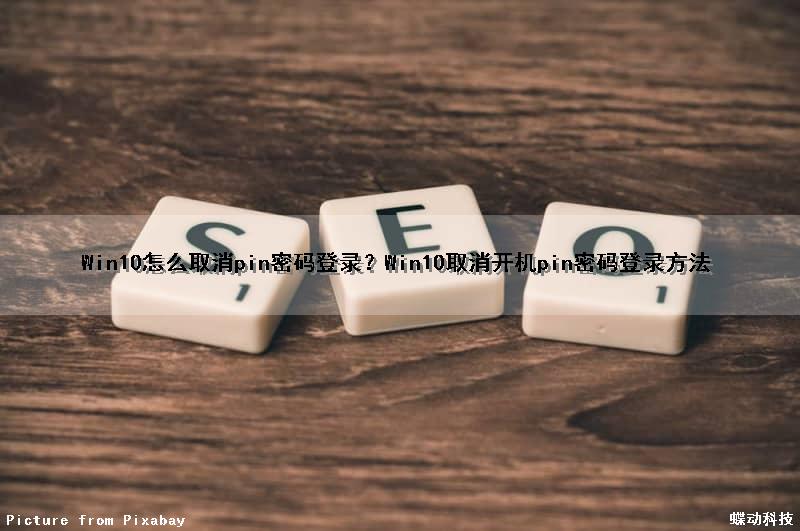
Win10怎么取消pin密码登录?Win10取消开机pin密码登录方法
许多用户在刚装系统的时候,都会为自己的电脑设置一个密码,而这个密码一般都是pin密码。但是有些用户在使用久了之后发现自己并不习惯,想要取消pin码,这样要怎么解决呢?下面小编就带着大家一起看看吧!
操作方法:
一、首先,打开windows10然后在右侧的通知栏中点击“所有设置”。

二、然后,在“设置”中找到“账户”点击选中。

三、然后,在“账户”设置中左侧菜单找到“登入选项”,点击进入。

四、然后,在右侧窗口中输入原始的用户密码,点击确定。

五、然后,找到“更改”点击打开。

六、然后,输入新的PIN码可以更改PIN码。

七、然后,回到刚刚窗口中,点击“删除”可以取消PIN码。问题解决。


win11 pin怎么关闭_win11pin密码怎么取消
win11pin密码怎么取消?使用pin码登录,虽然安全性高,但是每次开机都要输入密码挺麻烦的,那么Win11系统电脑安全怎么关闭pin码登录?来看下具体的方法步骤吧。
Win11怎么取消pin密码?
1、首先点击下方的开始菜单,然后再点击设置。

2、接着在左边栏中点击进入“账户”。

3、右侧找到“登录选项”,点击进入。

4、然后在登录方法下找到“pin”展开后点击“删除”。

5、接着阅读删除pin码的结果,然后点击“删除”。

6、最后只要再输入我们的账户登录密码就可以了。

以上就是win11关闭pin密码登录的步骤教程,希望能帮助到各位朋友。
我们今天的关于电脑怎么更改pin密码?教你如何在win11上更改 PIN和windows如何更改pin码的分享已经告一段落,感谢您的关注,如果您想了解更多关于apk文件电脑怎么打开_教你如何在Windows11上打开、win10开机pin密码怎么取消?win10取消开机pin密码设置教程、Win10怎么取消pin密码登录?Win10取消开机pin密码登录方法、win11 pin怎么关闭_win11pin密码怎么取消的相关信息,请在本站查询。
本文标签:



![[转帖]Ubuntu 安装 Wine方法(ubuntu如何安装wine)](https://www.gvkun.com/zb_users/cache/thumbs/4c83df0e2303284d68480d1b1378581d-180-120-1.jpg)

